Sei un utente Linux che prende molte note? Alla ricerca di un modo eccellente per gestire le tue informazioni? Salta la nota prendendo app e ottieni invece TiddlyWiki.
Che cos'è TiddlyWiki? È un esclusivo sistema wiki personale solo offline. Gli utenti possono archiviare note affidabili (complete di elementi multimediali come immagini / video) e organizzare in modo efficiente un sacco di dati personali.
Scarica TiddlyWiki
TiddlyWiki è un'applicazione unica in quanto non la "installi". Invece, scarichi un file HTML vuoto e lo personalizzi.
Il processo di download per TiddlyWiki non funzionerà con il terminale Linux. Gli sviluppatori affermano specificamente che non è possibile scaricare direttamente tramite un URL (come "salvare il link come" nel tuo browser, o anche strumenti terminali come wget, arricciare o altri strumenti di download). Se vuoi usare questo software, vai alla pagina ufficiale di TiddlyWiki e fai clic sul pulsante "Scarica vuoto".
Al termine del download del browser HTMLfile, apri il tuo file manager e fai clic sulla directory "Download". In "Download", individuare il file HTML TiddlyWiki ed evidenziarlo. Quindi, fai clic con il pulsante destro del mouse sul file e rinomina "empty.html" per "mywiki.html“.
Una volta "empty.html"Viene rinominato in"mywiki.html, "Fai doppio clic sul file per avviarlo nel browser Web predefinito.
Configurare il server TiddlyWiki
L'avvio del file HTML "vuoto" in un browser avvia il processo di configurazione di Tiddly Wiki. In questa pagina, dovrai compilare il titolo, i sottotitoli e "tiddlers (pagine) predefiniti".
Nota: la compilazione di Tiddlers è facoltativa, quindi sentiti libero di lasciarlo così com'è se lo desideri.
Dopo aver compilato le caselle di testo, vai ala parte superiore della pagina. Fai clic sull'icona del segno di spunta rosso per salvare le modifiche apportate. Dopo aver apportato modifiche al Wiki, il browser scaricherà nuovamente un altro file HTML. Apri il tuo file manager Linux, vai su "Download" ed elimina il file originale.
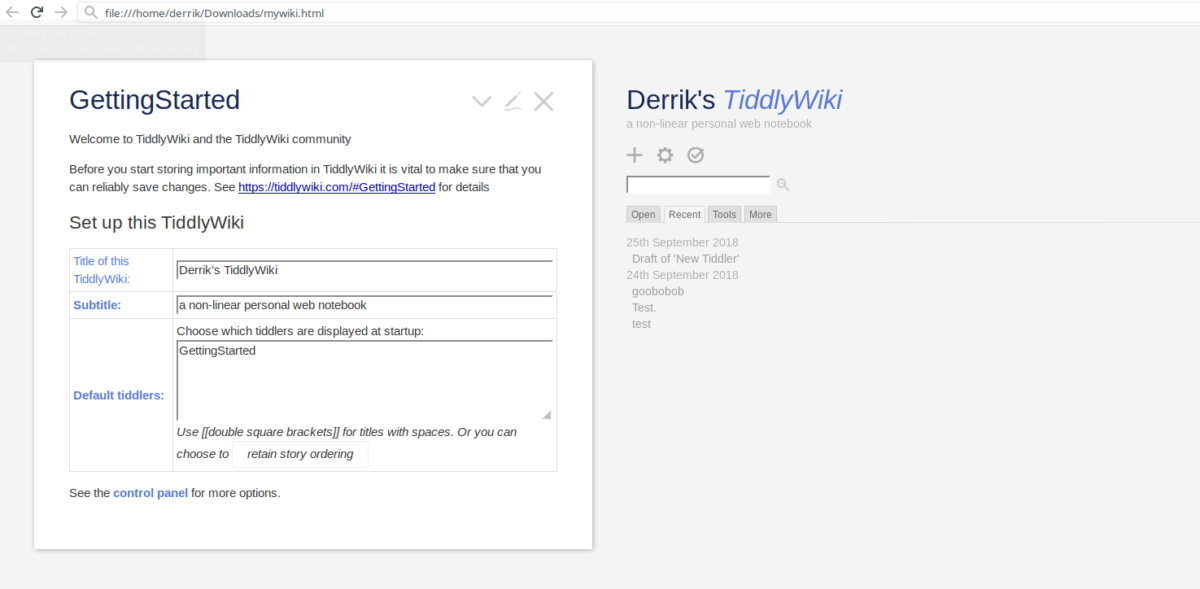
Evidenzia il secondo file HTML e spostalo nella cartella "Documenti". Posizionare la cartella qui ti permetterà di mantenere sicuro il tuo file TiddlyWiki di base e impedirne l'eliminazione accidentale.
TiddlyWiki sul desktop
L'uso del software TiddlyWiki in un browser Web èpossibile, ma incredibilmente irritante. Ogni modifica apportata viene scaricata in un nuovo file e dovrai gestirla manualmente. Non è solo il modo in cui gli utenti che desiderano avere il proprio notebook personale offline possono fare le cose.
Gli sviluppatori sono consapevoli di questa carenza di usabilità e dicono agli utenti di verificare i vari client e altri strumenti disponibili (dalla community) per una migliore esperienza utente.
Tra tutti i software disponibili per TiddlyWiki, TiddlyDesktop è il migliore. Gestisce i diversi file HTML e mantiene tutto aggiornato, quindi non devi armeggiare con tutto costantemente.
Per installare TiddlyDesktop su Linux, apri un terminale e prendi l'ultima versione con wget comando.
64-bit
wget https://github.com/Jermolene/TiddlyDesktop/releases/download/v0.0.13/tiddlydesktop-linux64-v0.0.13.zip -P ~/Downloads
32-bit
wget https://github.com/Jermolene/TiddlyDesktop/releases/download/v0.0.13/tiddlydesktop-linux32-v0.0.13.zip -P ~/Downloads
Usando il CD comando, sposta il terminale dalla home directory al ~ / Downloads cartella.
cd ~/Downloads
Decomprimi l'archivio ZIP di TiddlyDesktop con il seguente comando:
unzip tiddlydesktop-linux64-v0.0.13.zip
In alternativa, se utilizzi una versione a 32 bit di Linux, prova invece questo comando.
unzip tiddlydesktop-linux32-v0.0.13.zip
Rinominare la cartella da "TiddlyDesktop-linux * -v0.0.13" a "TiddlyDesktop" con il mv comando.
mv TiddlyDesktop-linux*-v0.0.13 ~/TiddlyDesktop
Sposta il terminale nel nuovo TiddlyDesktop cartella con il CD comando.
cd ~/TiddlyDesktop
Nella cartella TiddlyDesktop, aggiorna le autorizzazioni per i file dell'eseguibile Linux TiddlyDesktop.
sudo chmod +x nw
Infine, avvia l'applicazione eseguibile TiddlyDesktop sul tuo PC Linux.
./nw
Esecuzione di nv comando avvierà TiddlyDesktop sul tuo LinuxPC. Il prossimo passo è aggiungere il tuo file Wiki. Per aggiungere il file Wiki, fai clic sul pulsante "Aggiungi un file TiddlyWiki" per aprire il browser dei file. Nell'app file, vai alla directory "Documents" nella cartella home e fai clic sul tuo file TiddlyWiki per caricarlo nel programma.
Usando TiddlyWiki
Ora che TiddlyWiki è impostato, è pronto per l'uso e presto sarai in grado di aggiungere nuove note (e modificare quelle vecchie). Per accedere al tuo wiki, avvia una finestra terminale. Poi, CD nella cartella dell'applicazione TiddlyDesktop.
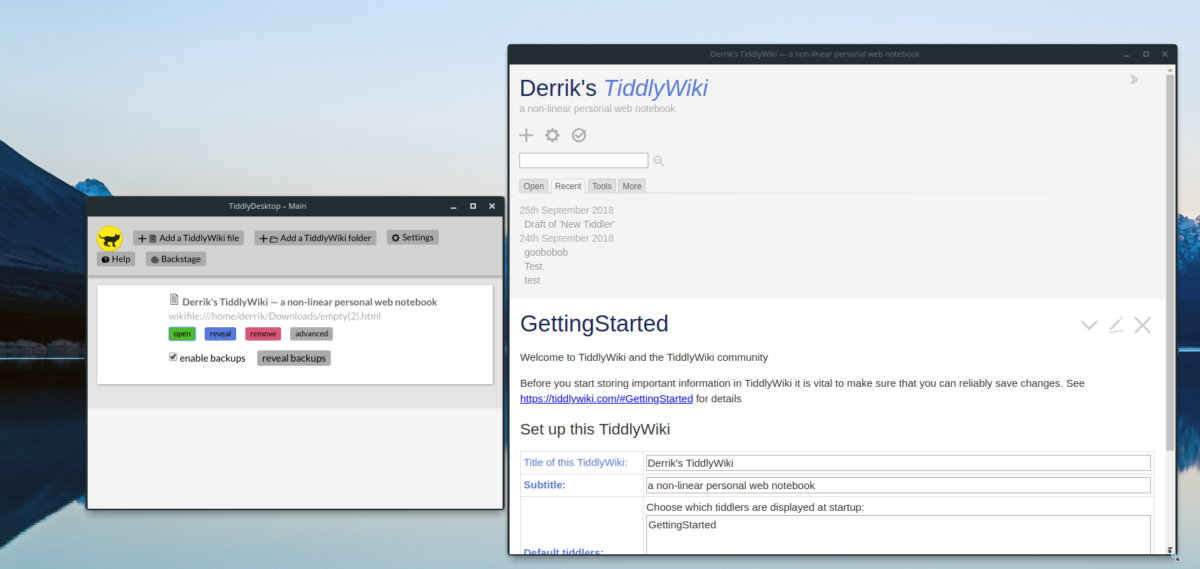
cd ~/TiddlyDesktop
Da qui, utilizzare il nw comandare e avviare l'applicazione TiddlyDesktop.
./nw
Fai clic sul pulsante verde "apri" sotto il tuoFile HTML per caricare il tuo Wiki offline in TiddlyDesktop. Una volta terminato il caricamento del wiki nel programma, fai clic su "+" nella parte superiore della finestra per creare una nuova nota.
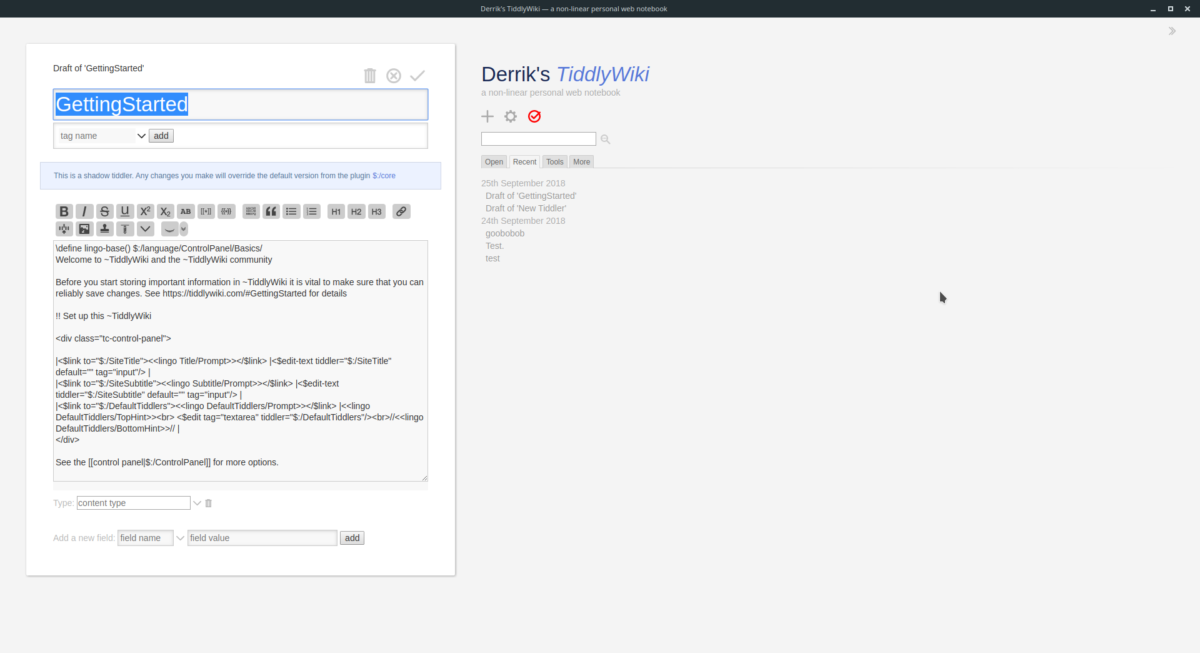
Quando hai finito di creare la tua nuova nota (nota anche come Tiddler) per la tua wiki, fai clic sul pulsante di spunta rosso per salvarla su TiddlyDesktop.













Commenti